コンピュータやスマートフォンは一度登録した Wi-Fi を記録しておき、再度その Wi-Fi が範囲内に入った際には自動的に接続する機能が用意されている。しかし、電波が不安定であったり速度の遅い Wi-Fi にまで自動的に接続されてしまうと困る。他には間違えてテザリング中のスマートフォンに接続してデータ通信量を浪費してしまうなんてこともあるかもしれない。
このページでは Windows 10 で Wi-Fi が自動的に接続されないようにする方法を紹介する。
自動的に接続したくない Wi-Fi に接続済みの場合
既に自動的に接続したい Wi-Fi に繋いでる状態であれば、タスクトレイの Wi-Fi マークをクリックし、接続中の Wi-Fi のプロパティを開こう。
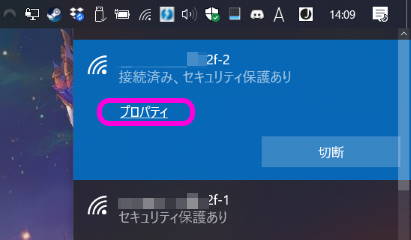
そうすると以下のように「範囲内の場合は自動的に接続」という項目がある。

このスイッチをオフにすれば以後自動的に接続されなくなる。
もしくは、単純にタスクトレイから Wi-Fi の「切断」ボタンを押しても以後その AP には自動的に接続されなくなる。わかりにくいがそのような仕様になっているようだ。
現在接続してない Wi-Fi へ自動的に接続しないようにする方法
現在接続していない Wi-Fi へ自動的に接続しないようにするには以下の手順を行う必要がある。
Windows の設定を開き、「ネットワークとインターネット」から「Wi-Fi」を選択する。
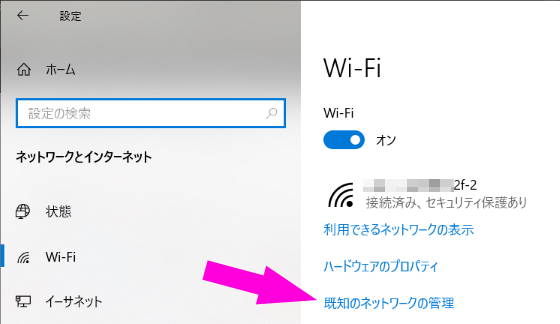
「既知のネットワークの管理」というリンクがあるので、クリックする。
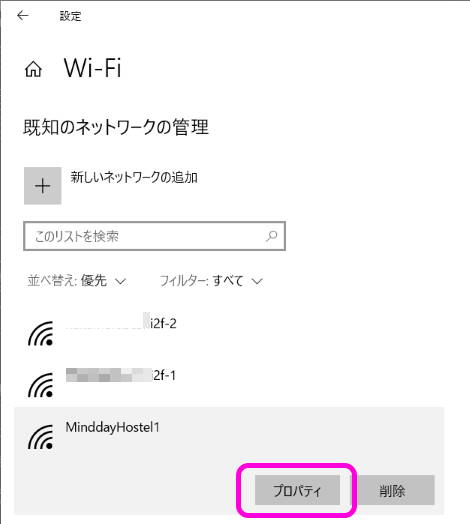
今までに接続してきた Wi-Fi の一覧が表示される。対象の Wi-Fi を探して「プロパティ」をクリックしよう。

そうすると「範囲内の場合は自動的に接続」という項目が現れるので、スイッチをオフにしよう。これで以後このネットワークには自動的に接続されなくなる。
ちなみに以後この Wi-Fi に接続する予定も無いのであれば「プロパティ」の代わりに「削除」ボタンを押してしまっても問題は無い。
このような感じで Wi-Fi の管理を行う事ができる。Wi-Fi に自動的に接続されると困る場合には試してみよう。
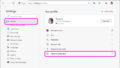
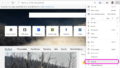
コメント